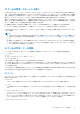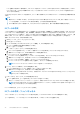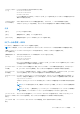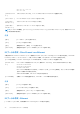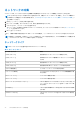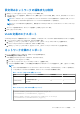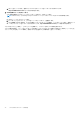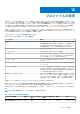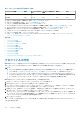Users Guide
Table Of Contents
- Dell EMC OpenManage Enterpriseバージョン3.6.1ユーザーズ ガイド
- 目次
- 表
- Dell EMC OpenManage Enterprise について
- OpenManage Enterprise 内のセキュリティ機能
- OpenManage Enterpriseのインストール
- OpenManage Enterpriseをお使いになる前に
- OpenManage Enterpriseグラフィカル ユーザー インターフェイスの概要
- OpenManage Enterprise ホームポータル
- 監視または管理のためのデバイスの検出
- サーバーから開始される検出機能を用いたサーバーの自動検出
- デバイス検出ジョブの作成
- デバイス検出のためのプロトコル サポート マトリックス
- デバイス検出ジョブの詳細の表示
- デバイス検出ジョブの編集
- デバイス検出ジョブの実行
- デバイス検出ジョブの停止
- .csv ファイルからデータをインポートして複数のデバイスを指定
- グローバル除外範囲
- サーバ検出ジョブを作成するための検出モードの指定
- サーバー用にカスタマイズされたデバイス検出ジョブ プロトコルの作成 - 検出プロトコルの追加設定
- シャーシ検出ジョブを作成する検出モードの指定
- シャーシ用にカスタマイズされたデバイス検出ジョブ プロトコルの作成 - 検出プロトコルの追加設定
- Dellストレージ検出ジョブを作成するための検出モードの指定
- ネットワーク スイッチ検出ジョブを作成するための検出モードの指定
- HTTPSストレージ デバイス用にカスタマイズされたデバイス検出ジョブ プロトコルの作成 - 検出プロトコルの詳細設定
- SNMP デバイス用のカスタマイズしたデバイス検出ジョブプロトコルの作成
- 複数のプロトコル検出ジョブを作成する検出モードの指定
- デバイス検出ジョブの削除
- デバイスとデバイス グループの管理
- デバイスインベントリの管理
- デバイスのファームウェアおよびドライバーの管理
- デバイス導入テンプレートの管理
- リファレンス デバイスからの導入テンプレートの作成
- テンプレート ファイルのインポートによる導入テンプレートの作成
- 導入テンプレート情報の表示
- サーバー導入テンプレートの編集
- シャーシ導入テンプレートの編集
- IOA導入テンプレートの編集
- 導入テンプレートのネットワーク プロパティの編集
- デバイス導入テンプレートの導入
- IOA導入テンプレートの導入
- 導入テンプレートのクローン作成
- 未検出のサーバーまたはシャーシへの設定の自動導入
- 自動導入のターゲットの作成
- 自動導入のターゲットを削除
- 自動導入のターゲットの詳細の別形式へのエクスポート
- ステートレスな導入の概要
- ネットワークの定義
- 設定済みネットワークの編集または削除
- VLAN定義のエクスポート
- ネットワーク定義のインポート
- プロファイルの管理
- デバイス設定コンプライアンスの管理
- デバイス アラートのモニターと管理
- 監査ログのモニター
- デバイスコントロール用ジョブの使い方
- デバイス保証の管理
- レポート
- MIB ファイルの管理
- OpenManage Enterprise アプライアンス設定の管理
- OpenManage Enterprise のネットワーク設定
- OpenManage Enterprise ユーザーの管理
- ユーザーセッションの終了
- OpenManage Enterprise でのディレクトリサービスの統合
- OpenID Connectプロバイダーを使用したOpenManage Enterpriseログイン
- OpenManage EnterpriseへのOpenID Connectプロバイダーの追加
- OpenManage Enterpriseへのロール ベースのアクセスのためのPingFederateでのOpenID Connectプロバイダー ポリシーの設定
- OpenManage Enterpriseへのロール ベースのアクセスのためのKeycloakでのOpenID Connectプロバイダー ポリシーの設定
- OpenID Connectプロバイダーを使用したOpenManage Enterpriseの登録ステータスのテスト
- OpenManage EnterpriseでのOpenID Connectプロバイダーの詳細の編集
- OpenID Connectプロバイダーの有効化
- OpenID Connectプロバイダーの削除
- OpenID Connectプロバイダーの無効化
- セキュリティ証明書
- ログインセキュリティのプロパティの設定
- コンソールプリファレンスの管理
- アラート表示のカスタマイズ
- SMTP、SNMP、Syslogアラートの設定
- 着信アラートの管理
- 保証設定の管理
- OpenManage Enterpriseのバージョンと使用可能なプラグインの確認とアップデート
- リモートコマンドとスクリプトの実行
- OpenManage Mobile の設定
- その他の参照情報およびフィールドの説明

FCoE を操作するための一意の仮想 ID。MAC アドレスおよび FC アドレス(WWNN および WWPN)で定義される ID。WWNN
ID と WWPN ID は、SAN からの起動のサポートや、FC および Fibre Channel over Ethernet(FCoE)プロトコルを使用したデー
タ アクセスに必要です。
OpenManage Enterprise では ID プールを利用して、サーバー導入に使用したデバイス導入テンプレートに仮想 ID を自動的に割り当
てます。
メモ:
● 既存の ID プールに属しているが、OpenManage Enterprise 以外に導入されていた ID については、新しい設定インベントリ
ー ジョブを識別し、アプライアンスで「割り当て済み」として指定する必要があります。
● すでに割り当てられている仮想 ID は、これらの ID がクリアされない限り、新しい導入環境では使用されません。
ID プールの作成
1 つ以上の仮想 ID タイプで構成される ID プールを作成することができます。管理者によって作成された共通プールは、すべてのデ
バイス マネージャーで使用できます。また、管理者は、使用されているすべての ID を表示することができます。デバイス マネー
ジャーはすべての ID プールを表示し、そのプールに対するすべての操作を実行します(RBAC で指定されています)。ただし、[使
用状況]では、デバイス マネージャーはそのスコープ内のデバイスに関連付けられた ID のみを表示することができます。
仮想 ID タイプのプールは、次の手順で作成します。
1. [設定] ページで、[ID プール] をクリックします。
2. [作成]をクリックします。
3. [ID プールの作成] ダイアログボックスの [プール情報] で、次の手順を実行します。
a. ID プールの固有の名前と適切な説明を入力します。
b. [次へ]をクリックします。
4. [イーサネット] セクションで、次の手順を実行します。
a. MAC アドレスを含めるには、[イーサネット仮想 MAC アドレスを含める] チェックボックスをオンにします。
b. 開始 MAC アドレスを入力し、作成する仮想 MAC ID の数を指定します。
5. [iSCSI] セクションで、次の手順を実行します。
a. iSCSI MAC アドレスを含めるには、[iSCSI MAC アドレスを含める] チェックボックスをオンにします。
b. 開始 MAC アドレスを入力し、作成する iSCSI MAC アドレスの数を指定します。
c. [iSCSI イニシエータの設定] を選択し、IQN プレフィックスを入力します。
d. [iSCSI イニシエータ IP プールを有効にする] を選択し、ネットワークの詳細を入力します。
メモ: iSCSI イニシエータ IP プールは IPv6 アドレスをサポートしていません。
6. [FCoE] セクションの場合で、以下の手順を実行します。
a. FCoE ID を含めるには、[FCoE ID を含める] チェックボックスをオンにします。
b. 開始 MAC アドレスを入力し、作成する FCoE ID の数を指定します。
メモ: WWPN および WWNN アドレスは、それぞれ MAC アドレスに 0x2001 および 0x2000 をプレフィックスとして付
けることによって生成されます。
7. [Fibre Channel] セクションで、以下の手順を実行します。
a. FC ID を含めるには、[FC ID を含める] チェックボックスをオンにします。
b. ポストフィックスオクテット(6 オクテット)とともに、作成する WWPN アドレスと WWNN アドレスの数を入力します。
メモ: WWPN および WWNN アドレスは、用意されたポストフィックスに、それぞれ 0x2001 および 0x2000 をプレフィ
ックスとして付けることによって生成されます。
ID プールが作成され、[ID プール] タブにリストされます。
ID プールの作成 - ファイバチャネル
ファイバチャネル(FC)アドレスを ID プールに追加できます。FC は WWPN/WWNN アドレスで構成されています。
[
FC ID を含める]
FC アドレスを ID プールに追加するには、このチェックボックスを選択します。
92 デバイス導入テンプレートの管理